Los editores de vídeo son programas muy poderosos, siempre y cuando les dediquemos «horas de vuelo» por así decirlo. La curva de aprendizaje en editores populares es muy dura, pero la mayoría de los usuarios prefiere algo básico e intuitivo como el clásico Movie Maker. El editor de vídeo Vidiot busca ubicarse a mitad de camino, con funciones esenciales de recorte, fade in/out, rotación, ampliación, y más.
Editar vídeos es una actividad que llama la atención de muchos usuarios allá afuera, pero el interés cae como una piedra cuando experimentan la complejidad de los principales editores en primera persona. De hecho, incluso los youtubers y otros profesionales multimedia reconocen que la edición de vídeo puede llevar a largas y agotadoras sesiones frente al ordenador. Sin embargo, no hay que bajar los brazos. A veces necesitamos algo simple como un recorte o la rotación del vídeo, y ahí es cuando interviene Vidiot, un editor de vídeo gratuito y open source.
Cómo editar vídeos con Vidiot
El primer paso es invertir once minutos en el tutorial oficial de Vidiot que compartimos aquí. Este programa nos permite procesar vídeos, imágenes y archivos de audio, usando una interfaz dividida en tres ventanas: Detalles, Preview y Timeline. La sección de detalles nos ayuda a hacer ajustes específicos como la rotación (ideal para corregir vídeos verticales), cropping, escala, sincronización y balance de audio.
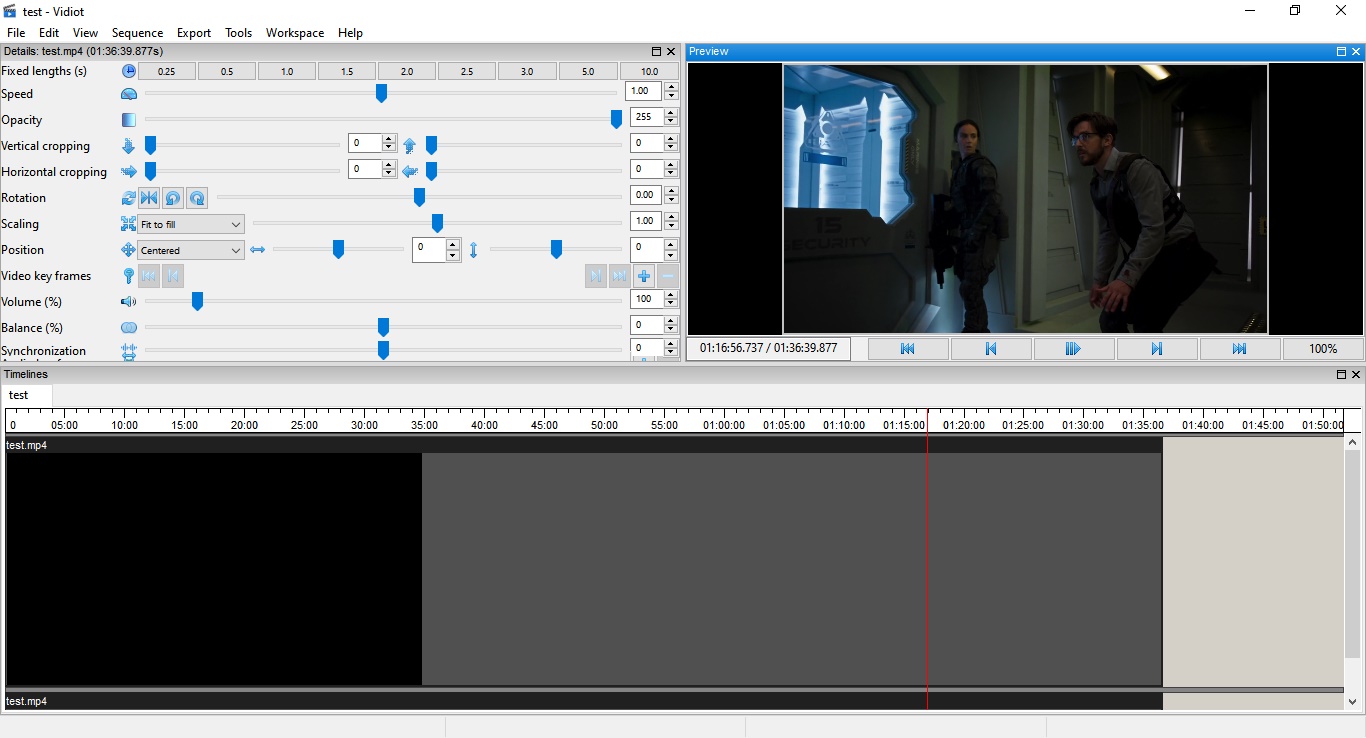
Una de las acciones más sencillas en Vidiot es la de recorte: Usando la ventana de Preview nos ubicamos en el frame exacto, y presionamos la tecla S para hacer un split. Luego, avanzamos hasta el frame final, y presionamos S de nuevo. El clip queda aislado en el timeline, lo seleccionamos con un clic, y en el menú Export elegimos Selected Clip(s) para su exportación.
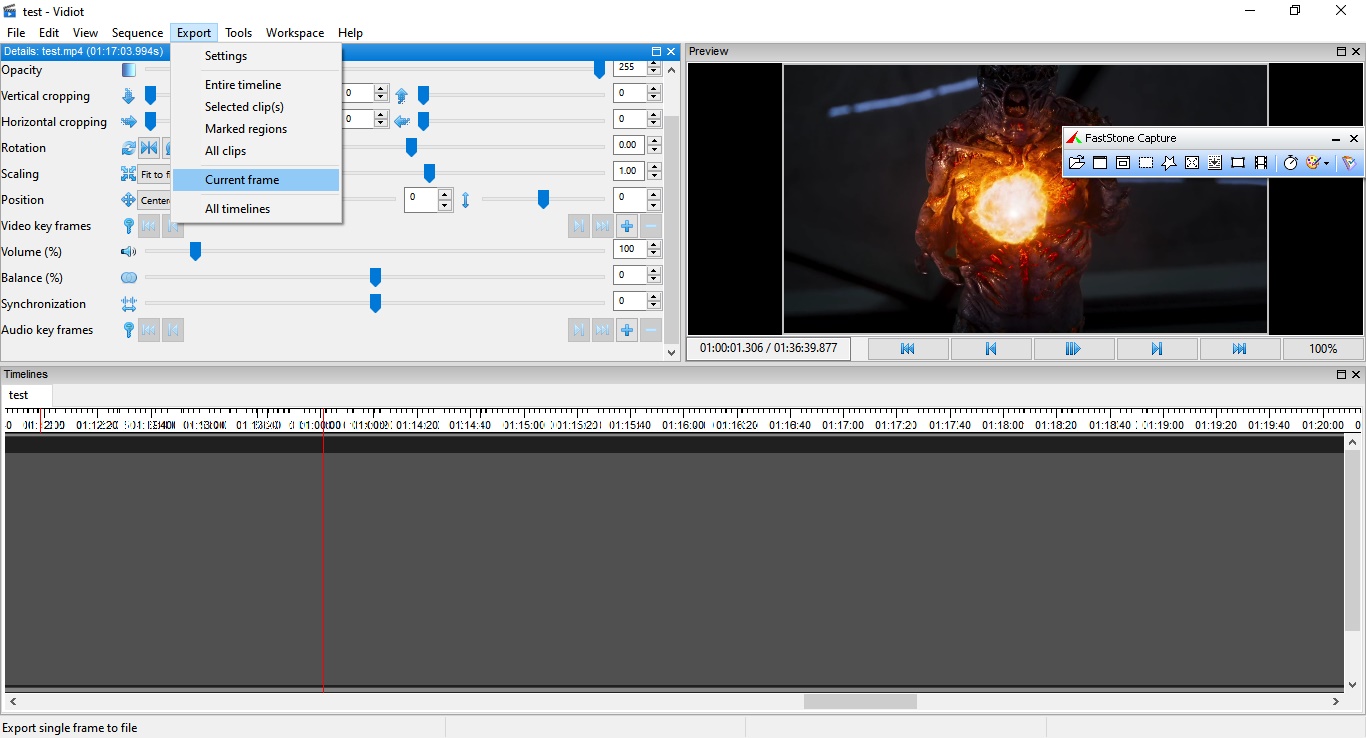
En cambio, si lo único que queremos es un frame específico, es suficiente con detenerse sobre él, ir a Export y seleccionar Current frame. El resultado es una imagen en formato PNG que se guarda automáticamente en la ubicación del vídeo. Lo mismo sucede con las exportaciones de clips, agregando la leyenda «edited» al nombre para evitar la sobreescritura.
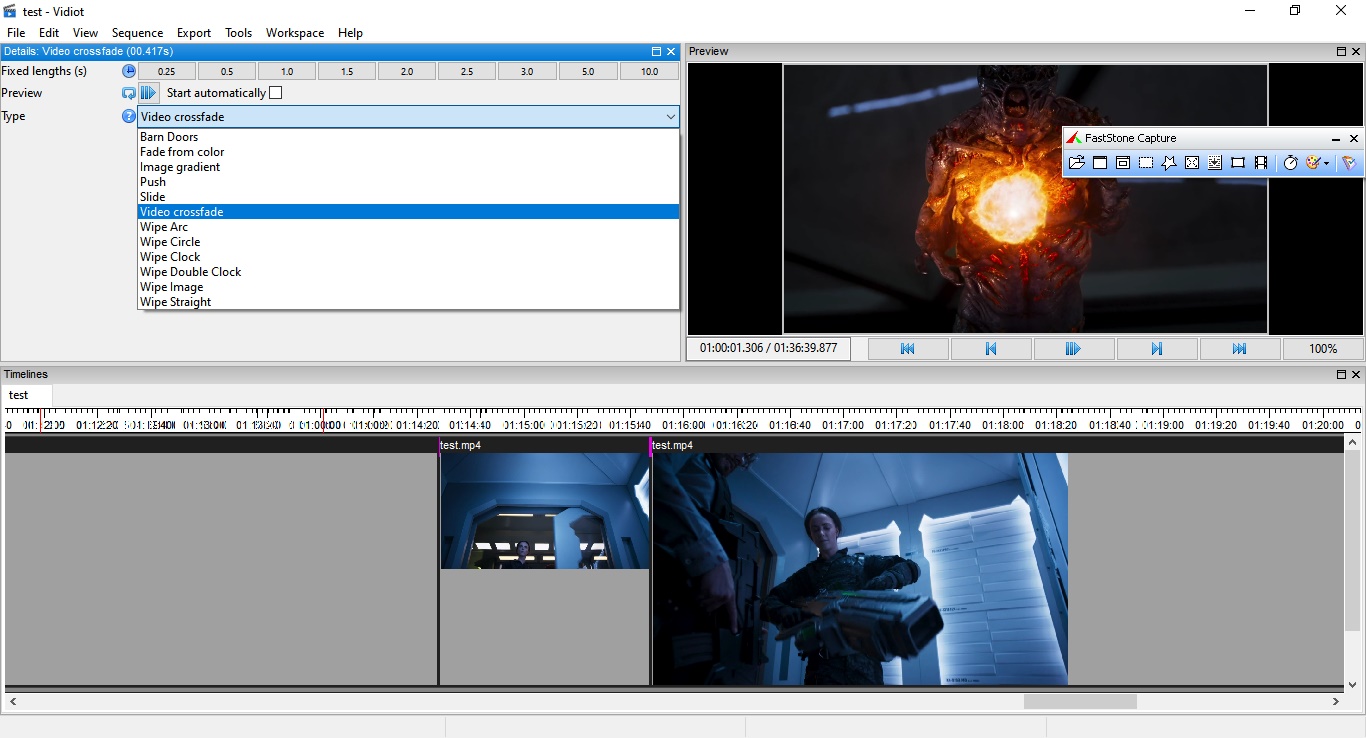
Haciendo clic con el botón secundario sobre el clip, abriremos el menú contextual que incluye atajos al efectos de fade in/out. Vidiot presenta una docena de variantes, siendo la opción por default «Video crossfade», pero también podemos imitar a relojes y puertas, además de modificar su duración. Un efecto demasiado veloz no agrega gran cosa al vídeo, sin embargo, queda mucho mejor si lo extendemos por dos o tres segundos.
Vidiot está disponible para Windows en versión estándar y portátil, ambas de 64 bits. En cambio, los usuarios de Linux aún tienen acceso a un build de 32 bits en formato .deb. ¡Descarga una copia!
Sitio oficial y descarga: Haz clic aquí


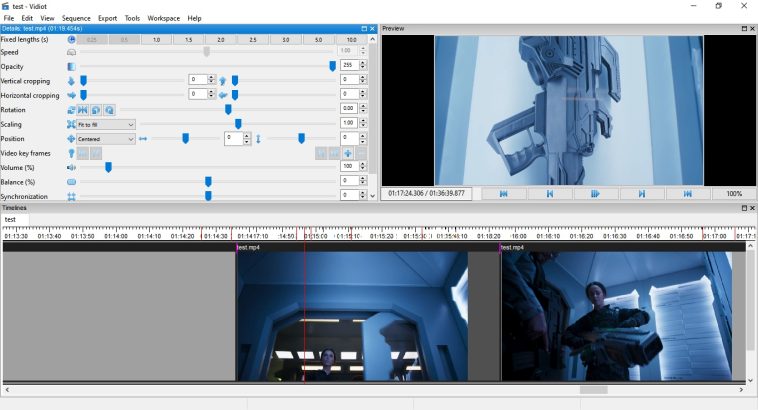
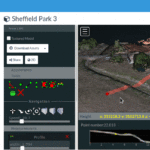
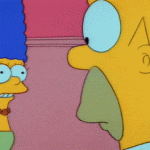
Todos los que usen vidiot son unos vidiotas 😏